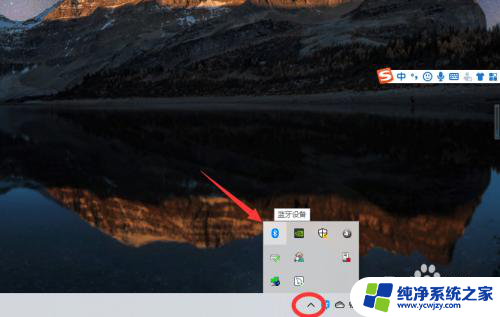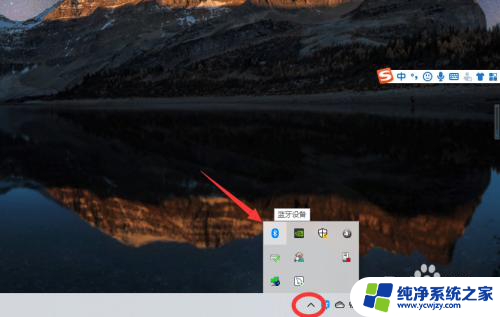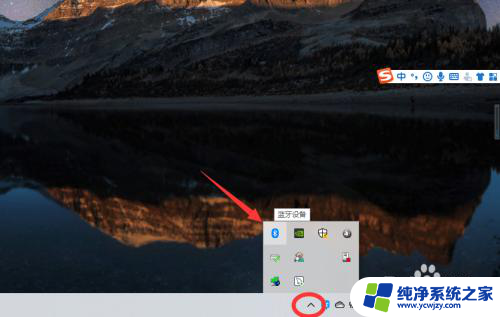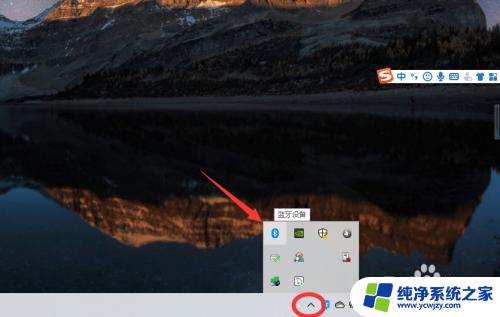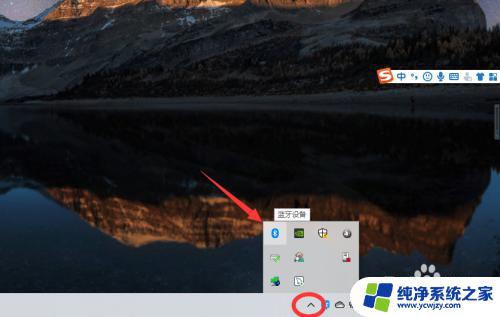台式电脑咋连蓝牙耳机
更新时间:2024-04-04 09:01:09作者:xiaoliu
在现代社会中蓝牙耳机已经成为人们生活中不可或缺的一部分,但是很多人在连接蓝牙耳机时却遇到了困难,特别是在使用台式电脑连接蓝牙耳机时更是一大难题。在Win10操作系统下,连接蓝牙耳机的方法并不复杂,只需按照正确的步骤进行设置即可实现。接下来我们将介绍如何在台式电脑上连接蓝牙耳机,让您享受更便捷的音乐和通话体验。
具体方法:
1、点击电脑右下角的蓝牙图标;
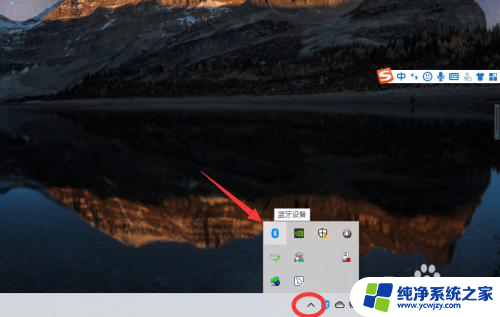
2、如果没有蓝牙图标,先从设置中开启蓝牙功能;
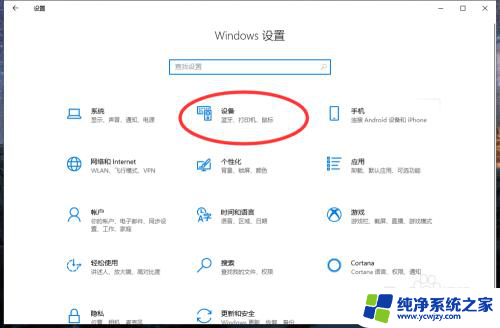
3、然后点击【显示设备】或者【打开设置】;
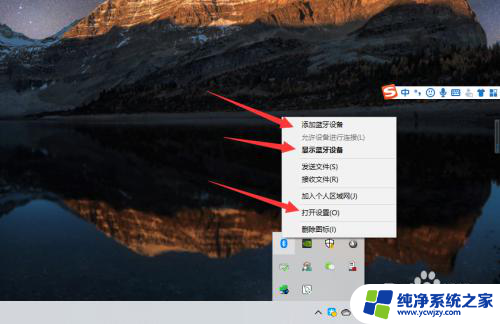
4、点击【添加蓝牙或其他设备】;
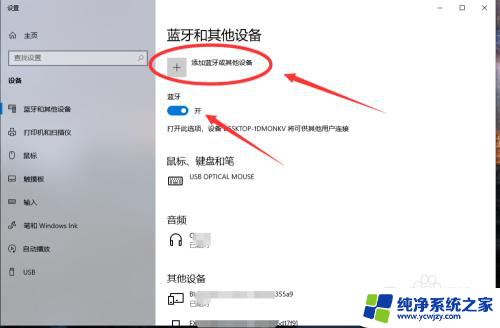
5、在添加设备中选择蓝牙;
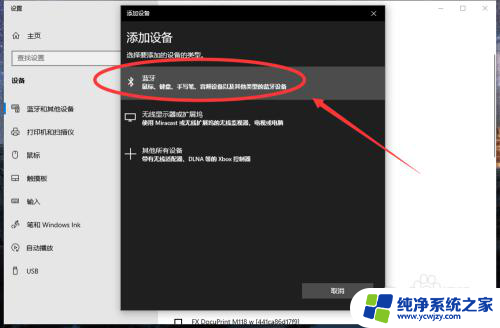
6、搜索到蓝牙设备(蓝牙耳机)并连接;
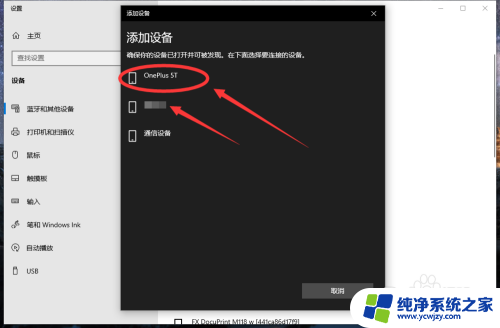
7、在音频设备中,点击连接即可。
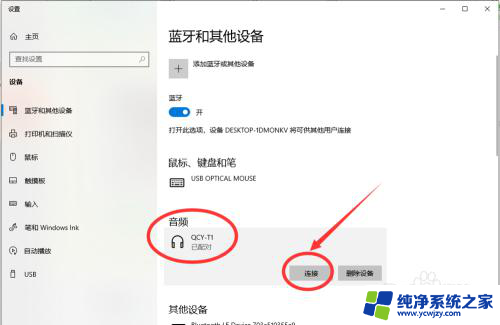
8.总结:
1、点击电脑右下角的蓝牙图标;
2、如果没有蓝牙图标,先从设置中开启蓝牙功能;
3、然后点击【显示设备】或者【打开设置】;
4、点击【添加蓝牙或其他设备】;
5、在添加设备中选择蓝牙;
6、搜索到蓝牙设备(蓝牙耳机)并连接;
7、在音频设备中,点击连接即可。
以上是如何将蓝牙耳机连接到台式电脑的全部内容,对于不了解的用户,可以按照小编的方法进行操作,希望能够对大家有所帮助。